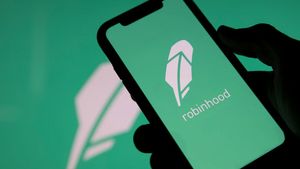يوجياكارتا -- سرعة الإنترنت يمكن أن يكون في بعض الأحيان مشكلة إشكالية. خاصة في أوقات الأوبئة مثل اليوم، وهو الوقت الذي يتم فيه تنفيذ مختلف الأنشطة البشرية عبر الإنترنت.
سواء كان هناك طالب أو عامل محترف ، يمكن أن يؤثر ضعف الاتصال بالإنترنت على المزاج مباشرة. وفي غضون ذلك، فإنه يؤثر أيضا على الإنتاجية.
لحسن الحظ ، هناك العديد من الأشياء التي يمكنك القيام بها لمنع ضعف الاتصال بالإنترنت. جيد لمستخدمي الهواتف الروبوت وفون، أو مستخدمي أجهزة الكمبيوتر المحمول ويندوز وماك.
هذه المرة، أعد فريق VOI تعليمي حول كيفية تغيير شبكة واي فاي من 2.4 غيغاهرتز إلى 5GHz على ويندوز 10. ولمزيد من الاكتمال ، أدرج المؤلف أيضا الفرق بين هاتين إشارات تردد WiFi.
الفرق بين إشارة تردد واي فاي 2.4 جيجاهرتز و 5 جيجاهرتزربما، هناك بعض القراء الذين لا يزالون لا يعرفون الفرق بين إشارة تردد واي فاي من 2.4 غيغاهرتز و 5GHz. في الواقع ، بين البلدين ، هناك فرق كبير في سرعة الإنترنت.
تردد واي فاي من 2.4 غيغاهرتز هو إشارة أدخلت لأول مرة على شبكات واي فاي. هذا النوع من التردد لديه معظم المستخدمين. مما لا شك فيه ، فإنه غالبا ما يسبب التدخل في اتصال بالإنترنت. على سبيل المثال، الإنترنت البطيء.
وفي الوقت نفسه، فإن تردد 5 جيجاهرتز هو نوع أحدث من التكنولوجيا. إشارة التردد هذه موجودة استجابة لتداخلات كثيرة جدا عند تردد 2.4 جيجاهرتز. وهذا هو، على نطاق قصير نسبيا من السلطة.
كيفية تغيير 2.4 جيجاهرتز واي فاي إلى 5GHz على ويندوز 10
في أحدث الأجهزة، عادة ما تكون الشركة المصنعة قد رافقت محول قادر على التقاط الإشارات من نوعي الترددات. لا توجد أجهزة كمبيوتر محمولة أو أجهزة كمبيوتر محمولة استثناء تعمل بنظام التشغيل Windows 10.
ومع ذلك، فإن الإعدادات الأساسية للجهاز تجعل إشارة التردد 2.4 جيجاهرتز الخيار الرئيسي. لذلك، إذا كنت تشعر أن الاتصال بالإنترنت أبطأ، يمكنك محاولة تشغيل كيفية تغيير واي فاي 2.4 غيغاهرتز إلى 5GHz في ويندوز 10 أدناه.
في مربع البحث الموجود بجوار شعار Windows في الأسفل، اكتب "إدارة الأجهزة". إذا وجدتها، فانقر على القائمة. في إطار القائمة إدارة الأجهزة انقر فوق القائمة محولات شبكة الاتصال. في ذلك، سوف تجد عدة خيارات من محولات اتصال الإنترنت التي يحتوي عليها الجهاز. انقر بزر الماوس الأيمن فوق المحول اللاسلكي إذا كنت تريد تغيير إشارة التردد، ثم انقر فوق القائمة خصائص بعد ذلك، انقر فوق القائمة متقدمة ضمن القائمة خاصية، ستجد الفرقة المفضلة أو قائمة Band. انقر على القائمة بعد ذلك، سوف تجد القائمة المنسدلة الموجودة تحت القيمة. انقر فوق القائمة، ثم انقر فوق قائمة النطاق 5.2GHz المفضلةهذه هي الطريقة لتغيير إشارة تردد واي فاي من 2.4 غيغاهرتز إلى 5 غيغاهرتز التي يمكنك القيام به بنفسك. لذا، إذا كنت ترغب في الحصول على اتصال إنترنت أسرع، هل تعرف ماذا تفعل؟
The English, Chinese, Japanese, Arabic, and French versions are automatically generated by the AI. So there may still be inaccuracies in translating, please always see Indonesian as our main language. (system supported by DigitalSiber.id)